Персональные компьютеры HP Pavilion TP01-2000ur MT i5 - инструкция пользователя по применению, эксплуатации и установке на русском языке. Мы надеемся, она поможет вам решить возникшие у вас вопросы при эксплуатации техники.
Если остались вопросы, задайте их в комментариях после инструкции.
"Загружаем инструкцию", означает, что нужно подождать пока файл загрузится и можно будет его читать онлайн. Некоторые инструкции очень большие и время их появления зависит от вашей скорости интернета.
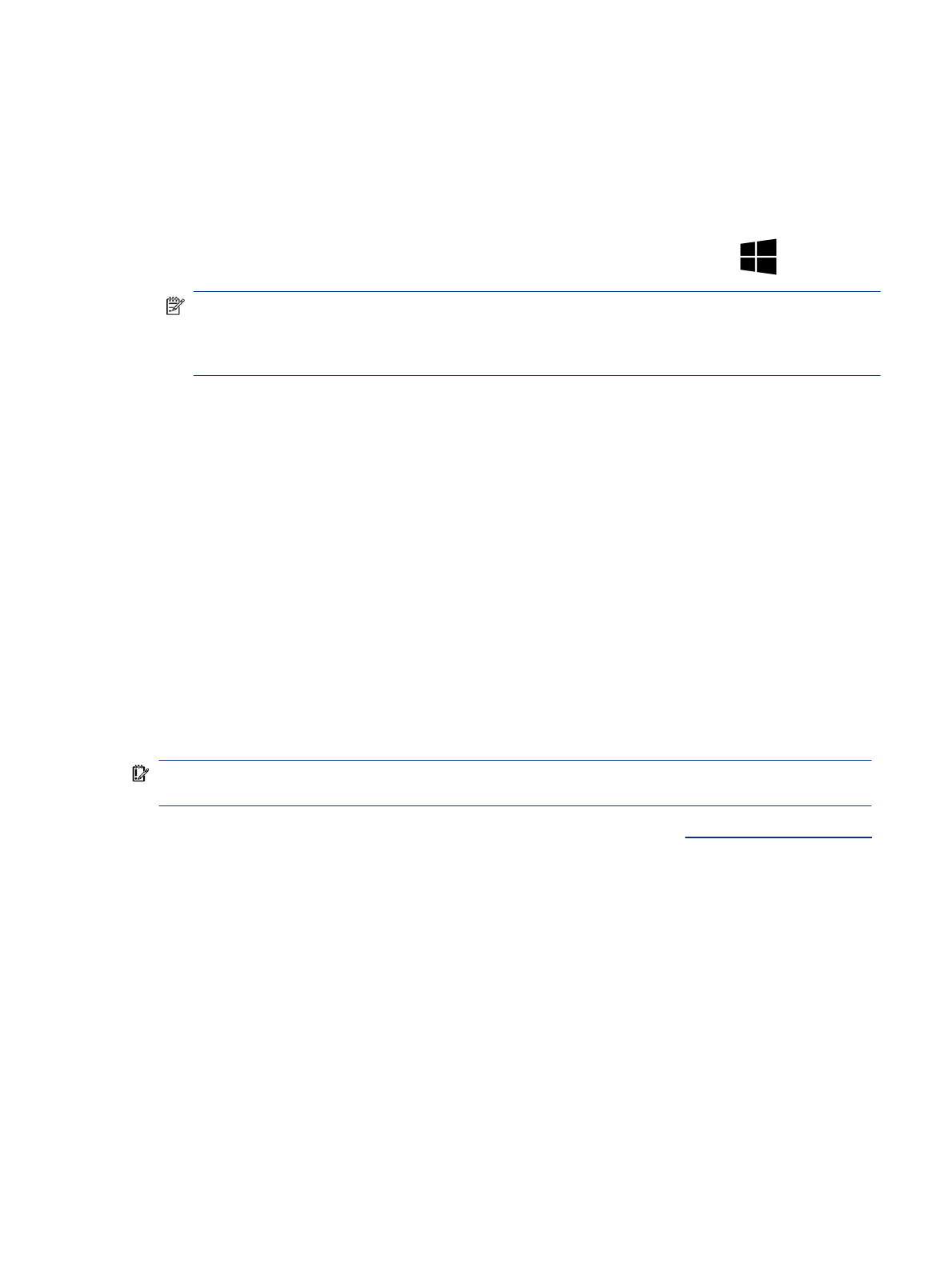
●
Дублировать: одновременный вывод изображения на экраны компьютера и внешнего
устройства.
●
Расширить: распределение изображения между экранами компьютера и внешнего
устройства.
●
Только второй экран: просмотр изображения только на экране внешнего устройства.
Режим вывода изображения меняется при каждом нажатии клавиши Windows
+
p
.
ПРИМЕЧАНИЕ.
Для получения наилучших результатов (особенно если выбран режим экрана
Расширение) увеличьте разрешение экрана внешнего устройства, выполнив указанные ниже
действия. Нажмите кнопку Пуск и выберите Параметры, Система. В разделе Дисплей выберите
нужное разрешение и нажмите Сохранить.
Обнаружение и подключение беспроводных дисплеев с поддержкой технологии
Miracast (только для некоторых моделей)
Чтобы распознать беспроводной дисплей с поддержкой технологии Miracast и подключиться к нему, не
выходя из активного приложения, выполните следующие действия.
1.
Введите
вывод
в поле поиска на панели задач и нажмите Вывод изображения на второй экран.
2.
Нажмите Подключение к беспроводному дисплею и следуйте инструкциям на экране.
Использование передачи данных
Ваш компьютер – это многофункциональное развлекательное устройство, которое дает возможность
передавать фотографии, видео и фильмы с устройств USB для просмотра на компьютере.
Для просмотра в лучшем качестве используйте один из портов USB Type-C на компьютере для
подключения устройства USB, такого как мобильный телефон, камера, трекер активности или умные
часы, и перенесите файлы на компьютер.
ВАЖНО!
Убедитесь, что внешнее устройство подключено к правильному порту с помощью
надлежащего кабеля. Следуйте инструкциям производителя устройства.
Чтобы получить информацию о функциях USB Type-C, перейдите по адресу
и следуйте инструкциям, чтобы найти свой продукт.
Подключение устройств к порту USB Type-C (только для некоторых моделей)
Для подключения устройства USB Type-C к компьютеру нужен кабель USB Type-C, который
приобретается отдельно.
Обнаружение и подключение беспроводных дисплеев с поддержкой технологии Miracast (только для некоторых
моделей)
23
Содержание
- 2 Юридическая информация
- 3 Уведомление о безопасности
- 5 Содержание
- 9 Начало работы; Рекомендации; Обеспечение безопасной и комфортной работы
- 13 Знакомство с компьютером; Расположение оборудования; Расположение программного обеспечения
- 14 Расположение портов USB
- 16 Завершение работы (выключение) компьютера
- 18 Подключение к сети; Подключение к беспроводной сети; Использование элементов управления беспроводной связью; Клавиша режима «В самолете»
- 19 Подключение к беспроводной локальной сети (WLAN)
- 20 Использование GPS (только на некоторых моделях)
- 21 Подключение к проводной локальной сети (только на
- 23 Использование камеры; Использование звука; Подключение динамиков; Подключение наушников
- 24 Подключение микрофона; Использование параметров звука; Параметры звука; Параметры аудио
- 25 Использование видео
- 29 Настройка звука через HDMI
- 30 DisplayPort (только для некоторых моделей)
- 31 Использование передачи данных
- 33 Навигация по экрану; Использование сенсорных жестов (только на определенных; Использование клавиатуры и мыши; Использование клавиш действия или клавиш ускоренного доступа
- 36 Обслуживание компьютера; Улучшение производительности; Использование дефрагментации диска; Использование очистки диска
- 37 Определение состояния HP 3D DriveGuard; Обновление программ и драйверов; Обновление программ и драйверов средствами ОС Windows 10; Обновление программ средствами ОС Windows 10 S
- 38 Обновление драйверов средствами ОС Windows 10 S; Очистка компьютера; Использование HP Easy Clean (только для некоторых моделей); Очистка компьютера от грязи и мусора
- 39 Очистка компьютера с помощью дезинфицирующего средства
- 40 Уход за деревянными деталями (только для некоторых моделей)
- 41 Поездки с компьютером и его транспортировка
- 42 Функции безопасности компьютера
- 44 Устранение неполадок; Компьютер не запускается
- 47 Доступ в Интернет
- 48 Устранение неполадок программного обеспечения
- 51 Использование HP PC Hardware Diagnostics; Использование HP PC Hardware Diagnostics Windows (только на; Diagnostics Windows
- 52 Загрузка HP PC Hardware Diagnostics Windows
- 53 Установка HP PC Hardware Diagnostics Windows; Использование HP PC Hardware Diagnostics UEFI
- 54 Diagnostics UEFI; Запуск программы HP PC Hardware Diagnostics UEFI
- 55 Загрузка HP PC Hardware Diagnostics UEFI на флеш-накопитель USB; Использование настроек Remote HP PC Hardware Diagnostics; Загрузка Remote HP PC Hardware Diagnostics UEFI
- 56 Изменение настроек Remote HP PC Hardware Diagnostics UEFI
- 57 Резервное копирование и восстановление; Резервное копирование информации и создание носителей для; Использование средств Windows для резервного копирования
- 58 Восстановление системы; Создание точки восстановления системы; Восстановление с помощью носителя для восстановления HP
- 59 Изменение порядка загрузки компьютера; Использование HP Sure Recover (только на некоторых моделях)
- 62 Электростатический разряд
- 63 Специальные возможности; HP и специальные возможности; Поиск технических средств, соответствующих вашим потребностям; Позиция HP
- 64 Поиск наиболее подходящих вспомогательных технологий; Оценка потребностей
- 65 Специальные возможности в продуктах HP; Стандарты и законодательство; Стандарты
- 66 Законодательные и нормативные акты
- 67 Организации
- 68 Ссылки HP; Обращение в службу поддержки
- 69 Сведения о поддержке; Как получить справку; Где получить справку
- 70 Поддержка клиентов по вопросам ремонта; Перед модернизацией аппаратного обеспечения
- 71 Указатель
Характеристики
Остались вопросы?Не нашли свой ответ в руководстве или возникли другие проблемы? Задайте свой вопрос в форме ниже с подробным описанием вашей ситуации, чтобы другие люди и специалисты смогли дать на него ответ. Если вы знаете как решить проблему другого человека, пожалуйста, подскажите ему :)






















































































